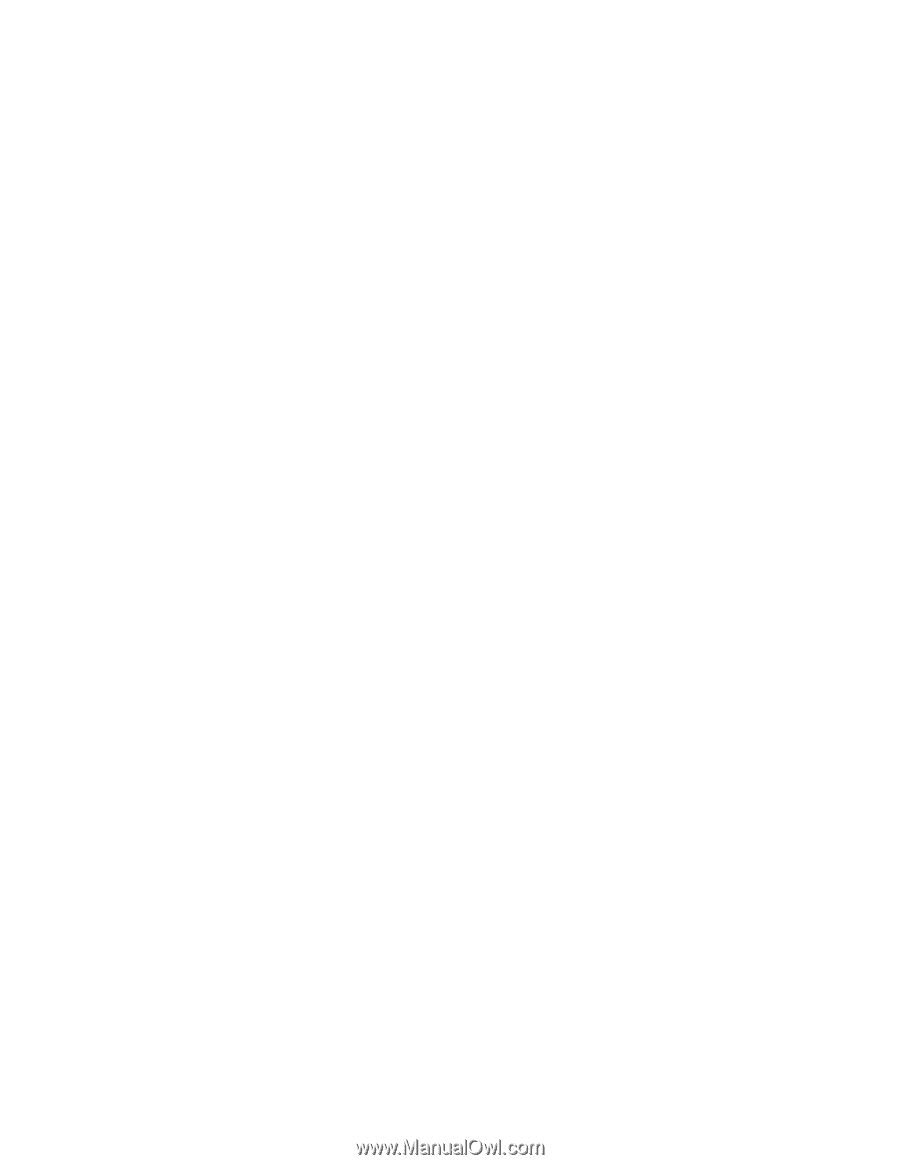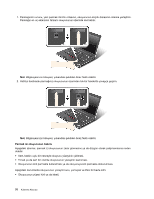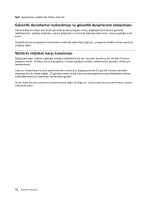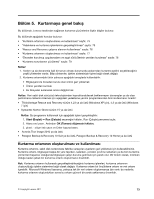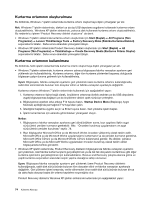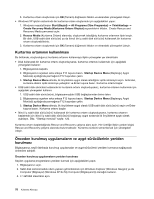Lenovo ThinkPad Edge E420 (Turkish) User Guide - Page 92
Kurtarma ortamının oluşturulması, Create Recovery Media Kurtarma Ortamı Oluştur
 |
View all Lenovo ThinkPad Edge E420 manuals
Add to My Manuals
Save this manual to your list of manuals |
Page 92 highlights
Kurtarma ortamının oluşturulması Bu bölümde, Windows 7 işletim sisteminde kurtarma ortamı oluşturmaya ilişkin yönergeler yer alır. Not: Windows 7 işletim sisteminde, diskleri ya da dış USB depolama aygıtlarını kullanarak kurtarma ortamı oluşturabilirsiniz. Windows XP işletim sisteminde, yalnızca disk kullanarak kurtarma ortamı oluşturabilirsiniz. Bu nedenle bu işleme "Product Recovery diskleri oluşturma" da denir. • Windows 7 işletim sisteminde kurtarma ortamı oluşturmak için Start (Başlat) ➙ All Programs (Tüm Programlar) ➙ Lenovo ThinkVantage Tools ➙ Factory Recovery Disks (Fabrika Kurtarma Diskleri) seçeneklerini tıklatın. Daha sonra ekrandaki yönergeleri izleyin. • Windows XP işletim sisteminde Product Recovery diskleri oluşturmak için Start (Başlat) ➙ All Programs (Tüm Programlar) ➙ ThinkVantage ➙ Create Recovery Media (Kurtarma Ortamı Oluştur) seçeneklerini tıklatın. Daha sonra ekrandaki yönergeleri izleyin. Kurtarma ortamının kullanılması Bu bölümde, farklı işletim sistemlerinde kurtarma ortamı oluşturmaya ilişkin yönergeler yer alır. • Windows 7 işletim sisteminde, kurtarma ortamını yalnızca bilgisayara fabrika varsayılan ayarlarını geri yüklemek için kullanabilirsiniz. Kurtarma ortamını, diğer tüm kurtarma yöntemleri başarısız olduğunda bilgisayarı çalışır duruma getirmek için kullanabilirsiniz. Uyarı: Bilgisayara, fabrika varsayılan ayarlarını geri yüklemek üzere kurtarma ortamını kullandığınızda, sabit disk sürücüsünde bulunan tüm dosyalar silinir ve fabrika varsayılan ayarlarıyla değiştirilir. Kurtarma ortamını Windows 7 işletim sisteminde kullanmak için aşağıdakileri yapın: 1. Kurtarma ortamının tipine bağlı olarak, önyükleme ortamınızı (bellek anahtarı ya da USB depolama aygıtı) bilgisayarınıza bağlayın ya da önyükleme diskini optik sürücüye yerleştirin. 2. Bilgisayarınızı açarken arka arkaya F12 tuşuna basın. Startup Device Menu (Başlangıç Aygıtı Menüsü) açıldığında parmağınızı F12 tuşundan çekin. 3. İstediğiniz başlatma aygıtını seçin ve Enter tuşuna basın. Geri yükleme işlemi başlar. 4. İşlemi tamamlamak için ekranda görüntülenen yönergeleri izleyin. Notlar: 1. Bilgisayarınızı fabrika varsayılan ayarlarına geri döndürdükten sonra, bazı aygıtlara ilişkin aygıt sürücülerini yeniden kurmanız gerekebilir. Bkz. "Önceden kurulmuş uygulamaların ve aygıt sürücülerinin yeniden kurulması" sayfa: 78. 2. Bazı bilgisayarlar Microsoft Office ya da Microsoft Works önceden yüklenmiş olarak teslim edilir. Microsoft Office ya da Microsoft Works uygulamalarını kurtarmanız ya da yeniden kurmanız gerekirse, Microsoft Office CD'sini ya da Microsoft Works CD'sini kullanmanız gerekir. Bu diskler, yalnızca Microsoft Office ya da Microsoft Works uygulamaları önceden kurulmuş olarak teslim edilen bilgisayarlarla birlikte gönderilir. • Windows XP işletim sisteminde, Product Recovery disklerini bilgisayarınıza fabrika varsayılan ayarlarını geri yüklemek, özel fabrika kurtarma işlemi gerçekleştirmek ya da tek tek dosyaların kurtarılması gibi diğer kurtarma işlemlerini gerçekleştirmek için kullanabilirsiniz. Rescue and Recovery çalışma alanına girme ve çeşitli kurtarma seçenekleri arasından seçim yapma olanağına sahip olursunuz. Uyarı: Bilgisayara fabrika varsayılan ayarlarını geri yüklemek üzere Product Recovery disklerini kullandığınızda, sabit disk sürücüsünde bulunan tüm dosyalar silinir ve fabrika varsayılan ayarlarıyla değiştirilir. Geri yükleme işlemi sırasında, veriler silinmeden önce sabit disk sürücüsünde bulunan bir ya da daha fazla dosyayı başka bir ortama kaydetme seçeneğiniz olur. Product Recovery disklerini Windows XP işletim sisteminde kullanmak için aşağıdakileri yapın: 74 Kullanma Kılavuzu